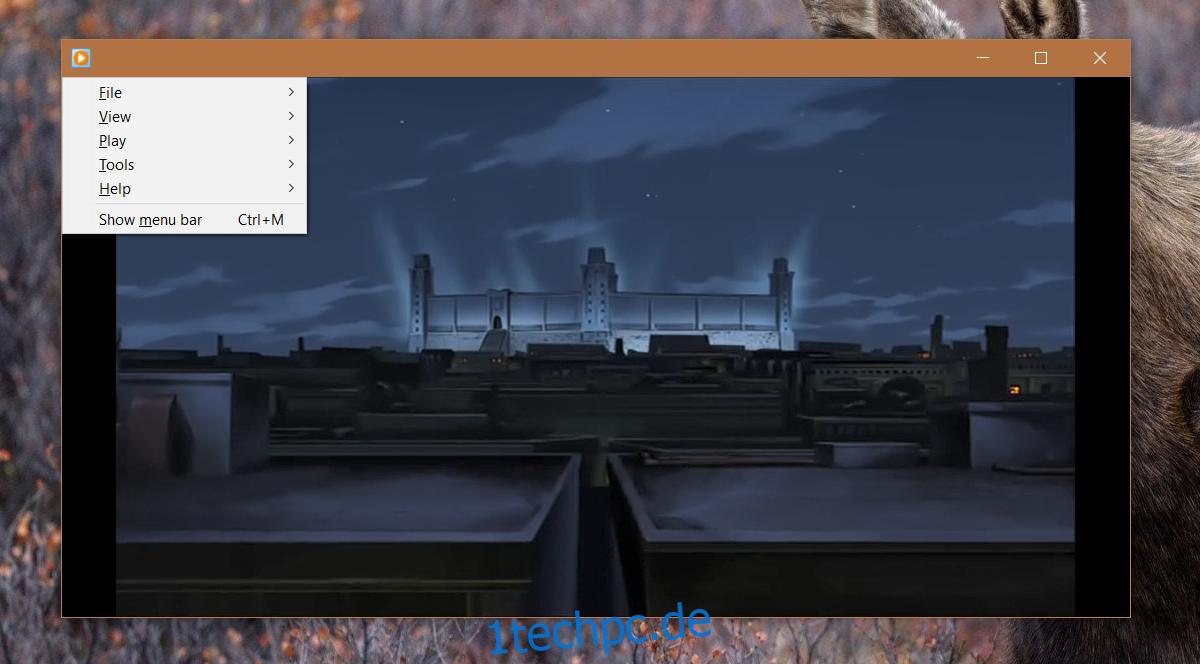Vergleicht man den Windows Media Player mit der Movies & TV-App in Windows 10, schneidet WMP am besten ab. Beide Apps haben einige großartige Funktionen, aber keine ist ein komplettes Paket. Mit der Movies & TV-App können Sie beispielsweise externe Untertiteldateien laden und haben eine hübsche Miniansicht. Der Windows Media Player hingegen geht besonders gut mit Metadaten um. Tatsächlich ist es eine der beliebtesten Funktionen der App. Mit Windows Media Player können Sie immer noch keine Untertitel aus einer externen Datei laden. Es kann sie nur laden, wenn sie in der Datei fest codiert sind. Es behandelt Audiospuren auf die gleiche Weise, außer dass Sie eine Audiospur in Windows Media Player auswählen können. Die Funktion ist unglaublich gut versteckt. Man könnte meinen, Microsoft hätte sich fast dafür geschämt, aber es ist da.
Öffnen Sie die Windows Media Player-App. Wenn Sie Windows 8/8.1 oder Windows 10 verwenden, sehen Sie die moderne Benutzeroberfläche, die keine Menüs enthält. Um eine Audiospur im Windows Media Player auszuwählen, müssen Sie auf die klassischen Menüs zugreifen, die die App in Windows 7 hatte. Es ist nicht so schwer. Tippen Sie einfach auf die Alt-Taste und sie werden kurzzeitig angezeigt. Wenn Sie mit der Maus über ein Menü fahren, verschwinden die Menüs nicht.
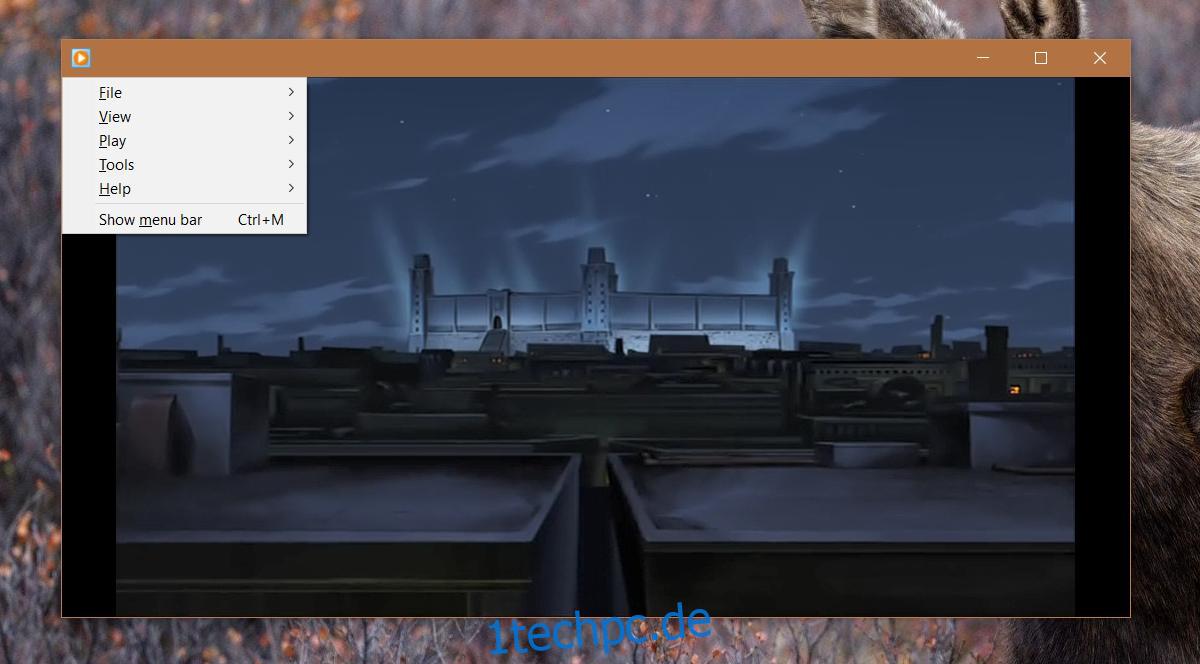
Gehen Sie im klassischen Menü zu Wiedergabe > Audio- und Sprachspuren. Wenn Ihre Datei zusätzliche Audiospuren enthält, sehen Sie diese im Untermenü.
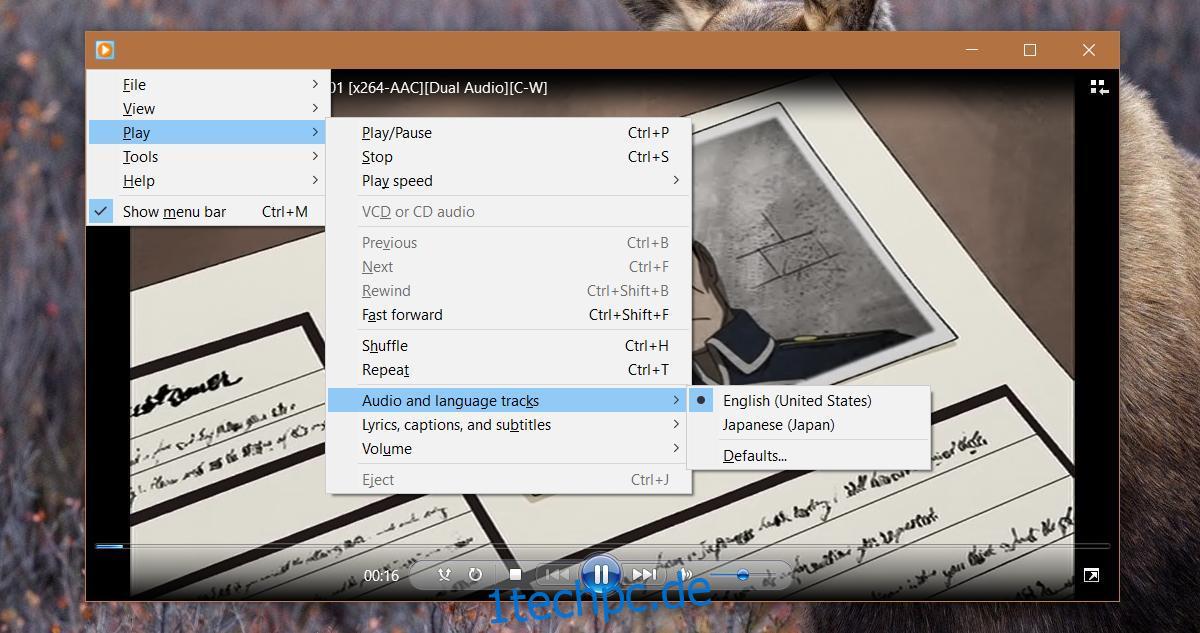
Hier gibt es Ausnahmen. Bei Tests habe ich zum Beispiel herausgefunden, dass Windows Media Player kein Audio lädt, das im Grunde nur ein Kommentartrack ist. Dieses Untermenü enthält nur Optionen, die das Audio für die Datei sind. Im Gegensatz dazu ist es der Movies & TV-App egal, ob es sich bei der anderen Audiospur um das Audio für die Datei oder den Kommentar dazu handelt. Sie können das Audio über das Video auswählen und abspielen, ohne dass Fragen gestellt werden.
Diese Einschränkung gilt möglicherweise für andere Arten von Audiospuren, die einer Mediendatei hinzugefügt werden. Es ist davon auszugehen, dass Sie, wenn eine Audiospur nicht das vollständige Audio für eine Mediendatei ist, sie nicht auswählen können, um sie über das Video abzuspielen.
Die Untertitel funktionieren genauso. Sie müssen in der Datei fest kodiert sein, aber wenn Sie Untertitel in mehreren Sprachen haben, können Sie sie im Windows Media Player auswählen. Um Untertitel auszuwählen, müssen Sie zu Wiedergabe > Liedtexte, Bildunterschriften und Untertitel gehen. Wenn Ihre Datei Untertitel oder verschiedene Untertitel zur Auswahl hat, werden diese im Untermenü aufgelistet.